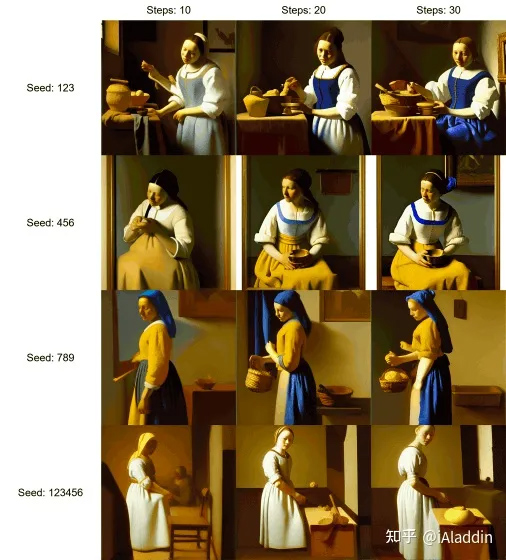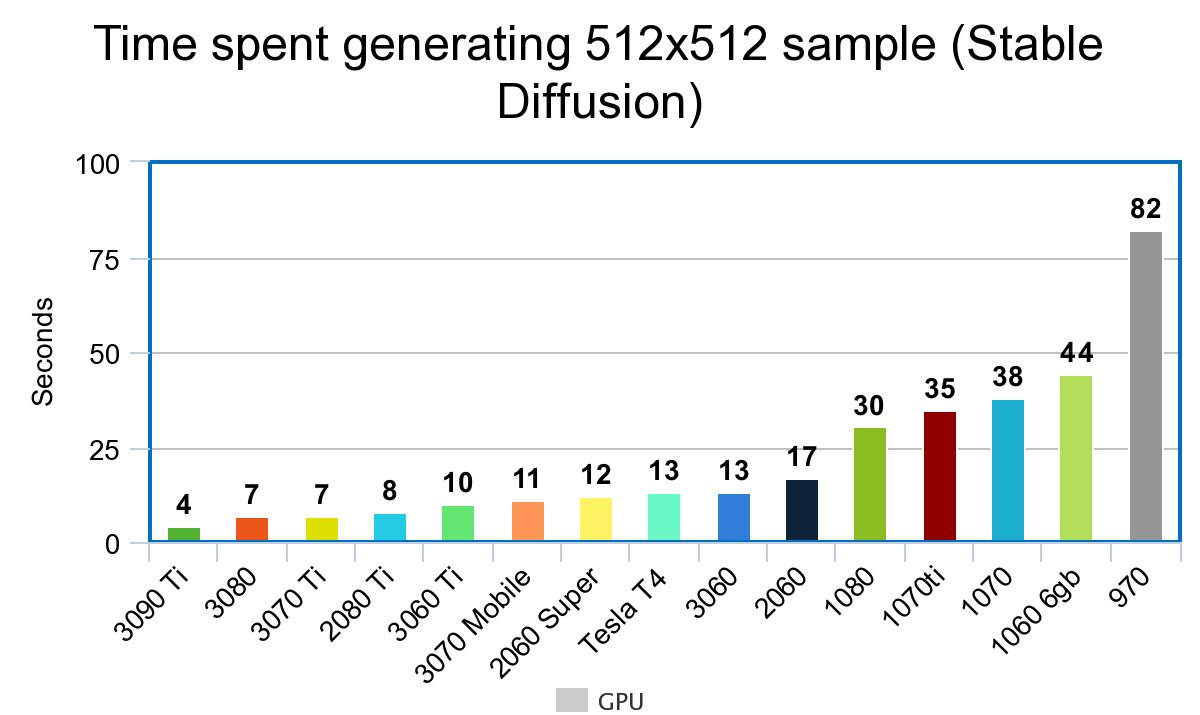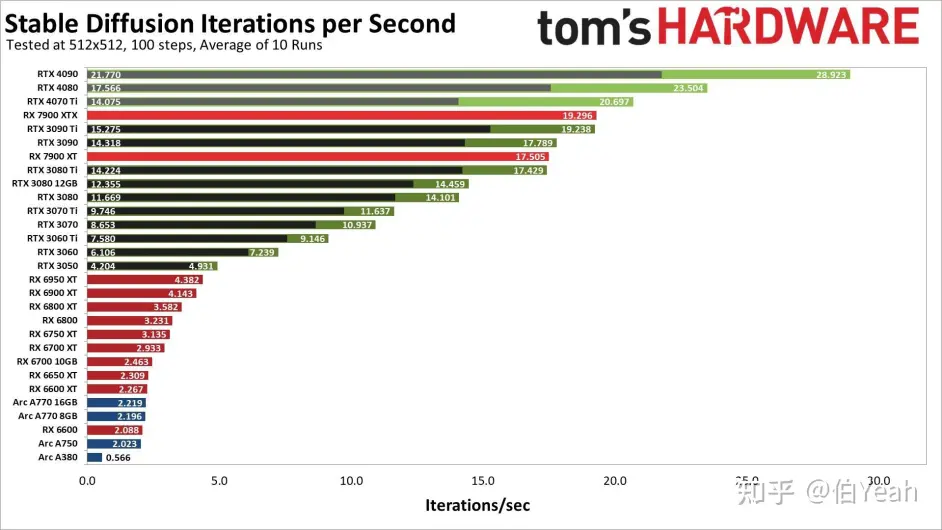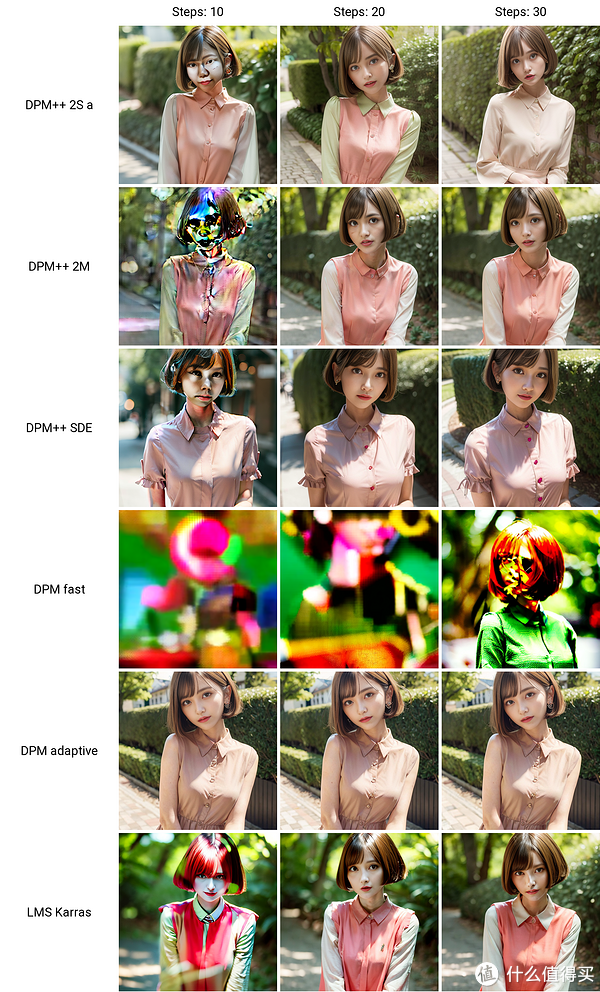资源:
- https://publicprompts.art/(最适用于OpenArt 线上模型 https://openart.ai/)
- https://docs.qq.com/doc/DWFdSTHJtQWRzYk9k(转自元素法典,含各类风格用词)
- https://www.ptsearch.info/home/
- http://prompttool.com/NovelAI(体验还不错)
使用:
1. 通用Tag起手式:
正向:
masterpiece, best quality, 更多画质词,画面描述
反向:
nsfw, lowres, bad anatomy, bad hands, text, error, missing fingers,extra digit, fewer digits, cropped, worst quality, low quality, normal quality, jpeg artifacts, signature, watermark, username, blurry,根据画面产出加不想出现的画面。nsfw(not safe for work=涩图)
2. 越靠前的Tag权重越大;比如景色Tag在前,人物就会小,相反的人物会变大或半身。
3. 生成图片的大小会影响Prompt的效果,图片越大需要的Prompt越多,不然Prompt会相互污染。
4. 在Stable Diffusion 中使用()英文括号可增加括号中Tag在画面中的权重 x1.1,[]可减小Tag权重x0.91。在NovelAi官网中,使用{}增加权重x1.05。
5. Prompt支持使用emoji,且表现力较好,可通过添加emoji达到表现效果。
6.“+” , “ AND” , “|” 用法:
“+”和“ AND ”都是用于连接短Tag,但AND两端要加空格。"+"约等于" and "
“|” 为循环绘制符号(融合符号)
(Prompt A: w1)|(Prompt B: w2)
以上表达适用于WebUI,w1、w2为权重。AI会对A、 B两Prompt进行循环绘制。可往后无限加入Prompt。
*Tips:
① (Prompt A) AND (Prompt B),DDIM采样器不支持且测试效果不太好,暂不推荐使用
② 目前来看,+号约等于“ and ”,其他用法也都可以尝试效果差不多。*
7. 权重赋予
(Prompt A:1.5,Prompt B:1.5) 效果并不好,不如直接(Prompt A:1.5),(Prompt B:1.5),彩发可以直接(red hair:1.2),(yellow hair:1.4),(green hair:1.4)
8. 分布渲染
句式:
[Prompt A:Prompt B:Step]
[Prompt A::Step]
[:Prompt B:Step]
此处Step > 1时表示该组合在前多少步时做为Prompt A渲染,之后作为Prompt B渲染。Step < 1时表示迭代步数百分比。
Prompt格式优化:
1. 简易换行三段式表达:
第一段:画质tag,画风tag;
第二段:画面主体,主体强调,主体细节概括。(主体可以是人、事、物、景)画面核心内容;
第三段:画面场景细节,或人物细节,embedding tag。画面细节内容
第二段一般提供人数,人物主要特征,主要动作(一般置于人物之前),物体主要特征,主景或景色框架等
2.元素同典调整版语法:
质量词→前置画风→前置镜头效果→前置光照效果→(带描述的人或物AND人或物的次要描述AND镜头效果和光照)*系数→全局光照效果→全局镜头效果→画风滤镜(embedding)
*Tips:
不同模型(ckpt)对Prompt的敏感程度不同,一套完善的prompt在不同的模型中,表达效果会有差异。每个模型都有自己的特色,需根据模型特色,慢慢调试prompt组合。*